华为手机如何设置两个系统?我们在使用手机时,常常会遇到一些问题,比如华为nova8se怎么设置双系统的问题,我们该怎么处理呢。很多安卓手机用户都只会使用一套系统,因为安卓手机单系统是所有手机的必备,对于一些手机发烧友来说,手机双系统才是他们玩的技巧,那么华为nova8se怎么设置双系统呢?下面这篇文章将为你提供一个解决思路,希望能帮你解决到相关问题。
华为手机设置两个系统的步骤如下:
打开华为手机的【设置】,然后点击【安全与隐私】,点击下面的【隐私空间】,我们可以在页面中看到这个隐私空间是可以直接从锁屏页面进入,相当于是一个独立的新手机。

之后我们需要给隐私空间设置一个新的密码,和之前的手机密码不同,也可以选择关联指纹,不过设置了这个,即使是关联指纹也是需要进行密码解锁的,因为需要进入不同的空间,所以需要输入不同的密码!
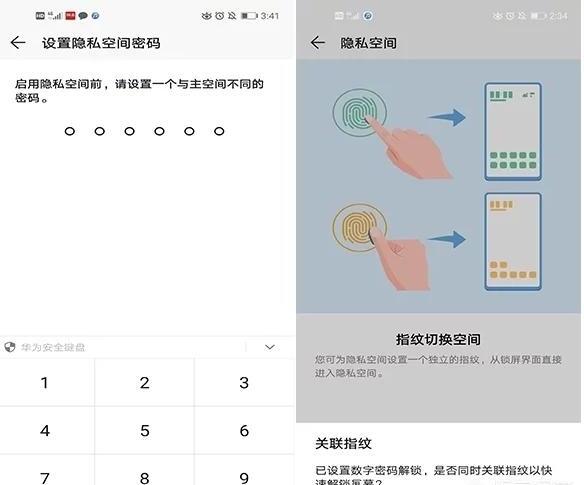
密码设置完成后,我们可以关闭手机,然后在页面中输入一个之前手机的密码,我们可以看到就直接进入到手机页面,这个是我们经常使用的手机,再关闭手机,在页面中输入另一个隐私空间的密码,可以看到现在展现的就是一个新的页面,相当于一个新手机的原始界面,我们可以在这里安装一些APP或者保存一些照片文件之类的!
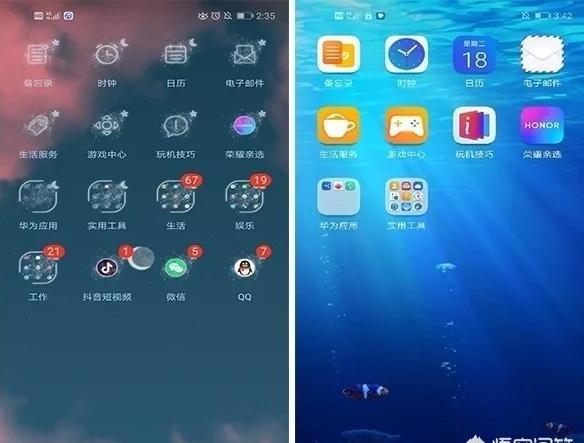
手机中的一些比较生活的隐私照片或者是视频,我们可以在清爽视频编辑器中,制作成电子相册或者是剪辑成各种趣味小视频,也可以直接选择模板添加照片,之后生成的AE视频我们可以保存在手机的隐私空间中,这样就不用担心隐私会泄露还可以随时观看!
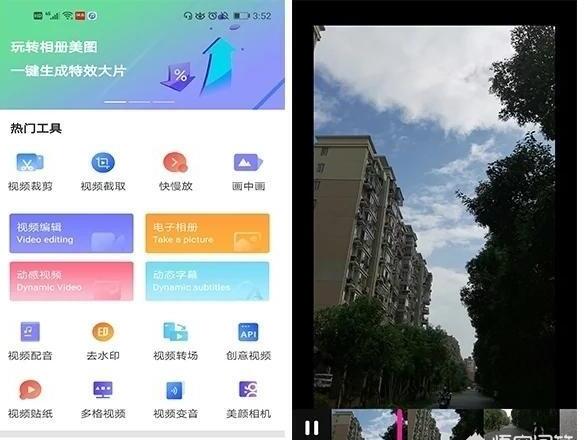
华为nova8se怎么设置双系统
第一:在手机设置菜单中点击【隐私】选项。
第二:点击【隐私空间】选项。
第三:点击【开启】,输入主空间密码并设置隐私空间密码即可。
以上就是小编给各位带来的关于华为nova8se怎么设置双系统的全部内容了。
关于华为nova8se怎么设置双系统的全部内容就介绍完了,希望文章能够帮你解决华为手机如何设置两个系统相关问题,更多请关注本站手机栏目的其它相关文章!
